Free Video Editor中文版是一款优秀的视频编辑软件。Free Video Editor最新版支持多种输入视频格式包括AVI,MPG,MP4,MKV,FLV,3GP,WebM,WMV。Free Video Editor中文版使用时需要设置开始和结束点不需要的部分,删除它并按下按钮保存视频。编辑好的视频保存为新文件。
-
win7版查看
-
10.0 最新版查看
-
官方版查看
-
1.0 官方版查看
-
3.01 最新版查看
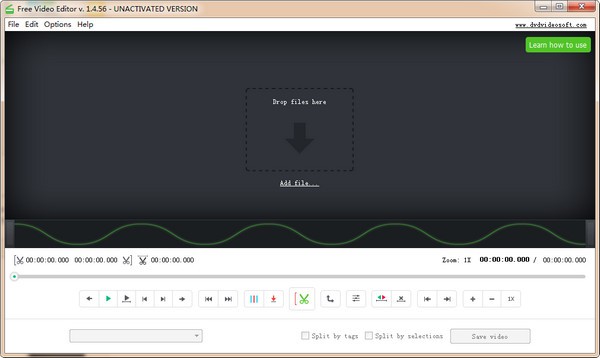
Free Video Editor基本简介
Free Video Editor是一款相当专业和强劲的视频编辑软件。能够帮助用户删除不需要的部分视频文件,而不需要重新编码。软件不包含任何间谍软件或广告软件,是完全免费的软件。
Free Video Editor功能介绍
所有您需要做的是设置开始和结束点不需要的部分,删除它并按下按钮保存视频。编辑好的视频保存为新文件。
这无损视频编辑程序,支持多种输入视频格式:AVI,*。*。MPG,MP4,*。*。* MKV,FLV,3GP,。*。*。* WebM,WMV。
Free Video Editor使用方法
步骤1、运行软件
步骤2、导入视频
点击“添加文件”……浏览视频文件或只需拖放您的视频文件,在程序的窗口。
该应用程序将生成一个音频波形显示你声音的强度。
时间将显示的视频播放指示每个场景导航沿视频第一帧自动设置标签。
注:根据视频的时间和电脑的性能,视频索引可能需要几分钟。
步骤3、编辑视频
通过选择 或 通过标签
步骤4、旋转视频(可选)
单击“转”按钮来旋转图像直到右侧。
步骤5、选择输出选项和保存视频
从下拉菜单中选择输出格式:AVI,MP4,原来,MKV,MP3(音频)或GIF。
注意:如果你选择的原始格式,免费视频编辑过程的视频文件,而不需要重新编码,这意味着这个过程是非常快速和原始质量保存。
或者,你可以将一个视频文件到另一个格式没有编辑:清除所有的选择,删除所有的标签,选择输出格式,点击“保存视频”。
选择保存选项:
保存视频(视频保存为单个文件删除选定的部分)
通过选择+分保存视频(删除所有选定的场景并保存剩余的部分作为单独的文件)
通过标签+分保存视频(分标签的视频并保存的部分作为单独的文件)
Free Video Editor安装步骤
1.在pc下载网下载Free Video Editor最新版软件包
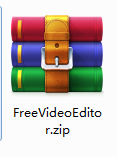
2.解压Free Video Editor软件,运行文件

3.双击打开,进入Free Video Editor软件界面,选择安装语言,点击确定
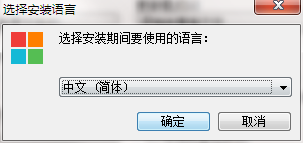
4. 进入安装助手,点击下一步
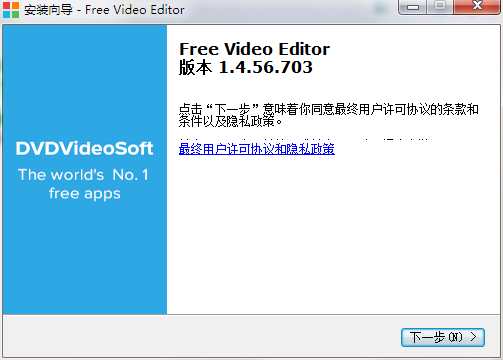
5.选择安装位置,点击下一步
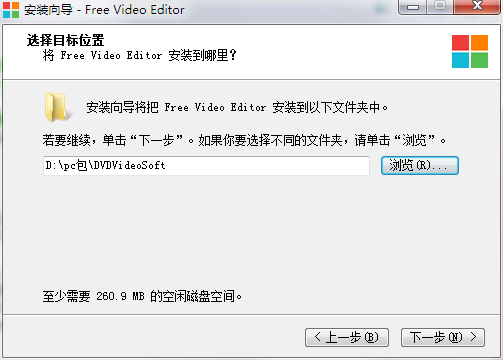
6.Free Video Edito软件安装完成,进入软件界面

Free Video Editor更新日志:
1.修正了其它bug;
2.优化了软件的兼容性。


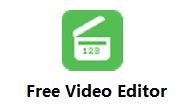

 photoshop cs6
photoshop cs6
 抖音电脑版
抖音电脑版
 QQ浏览器
QQ浏览器
 Flash中心
Flash中心
 鲁大师
鲁大师
 百度一下
百度一下
 驱动精灵
驱动精灵
 360浏览器
360浏览器
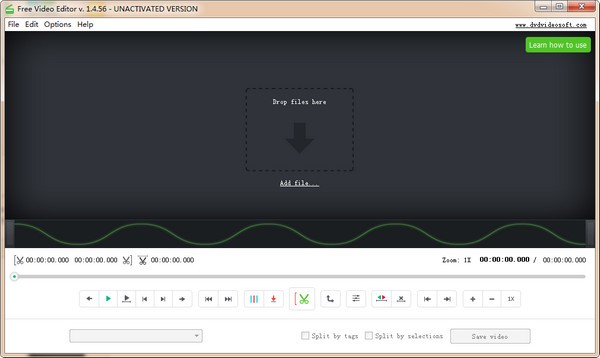
 金舟多聊
金舟多聊
 Google Chrome
Google Chrome
 风喵加速器
风喵加速器
 铃声多多
铃声多多
 网易UU网游加速器
网易UU网游加速器
 雷神加速器
雷神加速器
 爱奇艺影音
爱奇艺影音
 360免费wifi
360免费wifi
 360安全浏览器
360安全浏览器
 百度云盘
百度云盘
 Xmanager
Xmanager
 2345加速浏览器
2345加速浏览器
 极速浏览器
极速浏览器
 FinePrint(虚拟打印机)
FinePrint(虚拟打印机)
 360浏览器
360浏览器
 XShell2021
XShell2021
 360安全卫士国际版
360安全卫士国际版
 迅雷精简版
迅雷精简版





























